Функциональные возможности Skype
advertisement
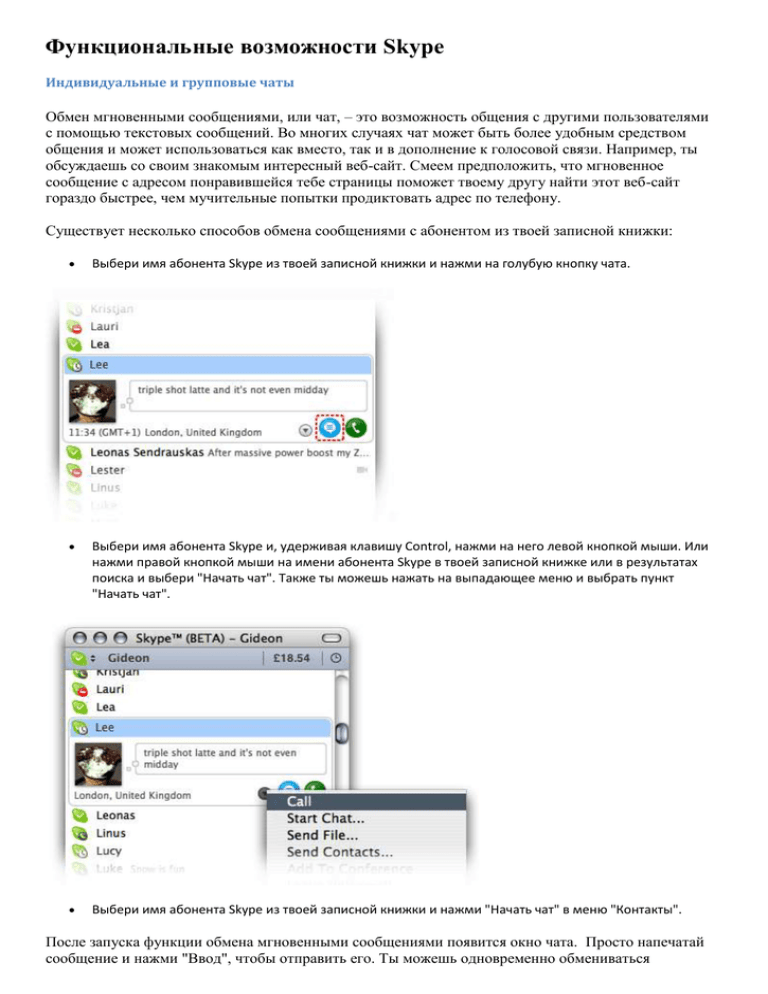
Функциональные возможности Skype Индивидуальные и групповые чаты Обмен мгновенными сообщениями, или чат, – это возможность общения с другими пользователями с помощью текстовых сообщений. Во многих случаях чат может быть более удобным средством общения и может использоваться как вместо, так и в дополнение к голосовой связи. Например, ты обсуждаешь со своим знакомым интересный веб-сайт. Смеем предположить, что мгновенное сообщение с адресом понравившейся тебе страницы поможет твоему другу найти этот веб-сайт гораздо быстрее, чем мучительные попытки продиктовать адрес по телефону. Существует несколько способов обмена сообщениями с абонентом из твоей записной книжки: Выбери имя абонента Skype из твоей записной книжки и нажми на голубую кнопку чата. Выбери имя абонента Skype и, удерживая клавишу Сontrol, нажми на него левой кнопкой мыши. Или нажми правой кнопкой мыши на имени абонента Skype в твоей записной книжке или в результатах поиска и выбери "Начать чат". Также ты можешь нажать на выпадающее меню и выбрать пункт "Начать чат". Выбери имя абонента Skype из твоей записной книжки и нажми "Начать чат" в меню "Контакты". После запуска функции обмена мгновенными сообщениями появится окно чата. Просто напечатай сообщение и нажми "Ввод", чтобы отправить его. Ты можешь одновременно обмениваться сообщениями с несколькими контактами в индивидуальном или групповом чате. Вкладка чата поможет тебе отслеживать все активные чаты. Чтобы переключиться в другой чат, просто нажми на имя контакта во вкладке чатов. При отправке и получении мгновенного сообщения ты услышишь звуковой сигнал. Эмотиконы Говорят, лучше один раз увидеть, чем сто раз услышать. С помощью Skype в чат можно посылать значки настроения или эмотиконы – небольшие картинки, выражающие разные эмоции. Эмотиконы можно генерировать, используя комбинации клавиш, например :) или (y). Их также можно выбрать из выпадающего меню "Эмотиконы". Например, если ты напечатаешь (y), твой друг увидит поднятый большой палец. Использование группового чата В Skype можно организовать групповой чат с участием до 100 человек. 1. Выбери участников, которых ты хочешь пригласить в чат, из твоей записной книжки, удерживая клавишу Shift и нажимая на каждый контакт. 2. Выбрав участников, нажми на кнопку выпадающего меню и выбери пункт "Начать чат". 3. На экране появится окно чата со всеми участниками. Если ты уже участвуешь в чате и хочешь добавить участников, просто нажми кнопку "Добавить" в окне чата и выбери нужных пользователей. Установка темы Для отслеживания чатов, отмеченных закладками, и групповых чатов для сеанса чата можно установить тему. Для установки темы выбери "Установить тему…" в меню "Чат", а затем введи свою тему для чата. Выбранная тобой тема будет видна всем участникам чата. Управление уведомлениями чата Если ты не хочешь получать уведомления о том, что происходит в чате, ты можешь отключить все уведомления для данного сеанса, напечатав ”/alertsoff” ("отключить уведомления") в текстовом окне и нажав клавишу Еnter. Ты также можешь воспользоваться командой "/alertson sometext" ("уведомления о некоторых сообщениях") в окне чата. Иногда стоит установить функцию "/alertson yourname" ("уведомление о твоем имени"), чтобы ты мог получать уведомления, когда кто-то в чате упоминает твое имя. Это сообщение не будет показываться никому из участников чата, так что никто не будет знать, что ты отключил все уведомления. Чтобы получить полный список текстовых команд, введи ”/help” ("помощь") в текстовом окне. Управление историей чата Skype архивирует твои чаты и сохраняет их на твоем компьютере, если ты активировал эту опцию. Архив чатов не хранится в сети Skype. Другими словами, никто никогда не увидит твои чаты, кроме тебя и того человека, с кем ты общался. Чаты архивируются для твоего удобства, чтобы ты легко мог отследить свои разговоры в чате в Skype. Этот архив – как папка "Исходящие" в твоих почтовых приложениях. Для активации или отключения этой опции выбери "Skype" > "Настройки" > "Чат" и выбери необходимые настройки истории. Чтобы просмотреть архивированный сеанс чата с определенным контактом, выбери контакт из твоей записной книжки и перейди к "Контакты" > "Просмотреть историю чата". На экране откроется окно браузера, и ты увидишь предыдущие сеансы чата с выбранным контактом. Ты можешь очистить историю чата, выбрав "Удалить все сообщения чата" в меню "Чат". Пожалуйста, помни, что звонки не архивируются, поэтому ты не сможешь увидеть их в истории чата. Если ты хочешь сделать резервную копию истории чата или перенести ее на другой компьютер, ты сможешь найти ее в папке “username/Library/Skype”, где username – это твой логин Skype. Телефонные конференции В телефонной конференции, проводимой в Skype, могут принимать участие до пяти абонентов. Начать телефонную конференцию просто: выбери пункт "Начать телефонную конференцию..." в меню "Звонки". Затем выбери имена пользователей, которых ты хотел бы пригласить на конференцию, и нажми "Добавить к конференции". Ты можешь выбрать сразу нескольких пользователей, используя клавишу Shift или командную клавишу. Чтобы начать конференцию, нажми "Начать". Если ты хочешь пригласить еще одного участника в текущий разговор, ты можешь выбрать из твоей записной книжки нужного абонента, затем, удерживая клавишу Сontrol, щелкни его мышью или нажми на выпадающее меню и выбери "Добавить к конференции". Помни, что только ведущий конференции (человек, начавший конференцию) может добавлять новых участников. Кроме того, поскольку конференции Skype используют пиринговые технологии, важно, чтобы у ведущего конференции было хорошее соединение с Интернетом. Если ты планируешь организовать телефонную конференцию с участием большого числа абонентов, ты должен выбрать человека с самым лучшим интернет-соединением в качестве ведущего конференции. SkypeOut SkypeOut – это возможность звонить на стационарные и мобильные телефоны прямо из Skype по очень выгодным тарифам. Для получения подробной информации ознакомься с руководством по использованию SkypeOut. Как пользоваться SkypeOut Чтобы звонить на стационарные и мобильные телефоны, внеси деньги на свой счет в Skype. Это очень просто и занимает совсем немного времени. Звонки на стационарные и мобильные телефоны из Skype: Нажми на кнопку "Звонки на телефоны", и на экране откроется окно для набора номера. Из выпадающего меню выбери страну или регион, куда ты хочешь позвонить. Введи телефонный номер в окне для набора номера или напечатай его прямо в текстовом окне. Добавлять код страны не обязательно: Skype сделает это за тебя. Нажми на зеленую кнопку вызова. В левом углу окна для набора номера появится тариф SkypeOut для введенного тобой телефонного номера. Через SkypeOut также можно позвонить, напечатав номер телефона с кодом страны в текстовом поле в верхней части окна Skype и нажав "Ввод". Добавление контакта SkypeOut в записную книжку Для того чтобы добавить контакт SkypeOut в записную книжку, выбери опцию "Добавить контакт" в меню "Контакты" или нажми кнопку "+" в левом углу записной книжки. Чтобы добавить друга в твою записную книжку, просто введи имя этого контакта, выбери код страны, введи номер и нажми "Добавить номер". Твои контакты SkypeOut будут показаны в конце списка контактов. Телефонные конференции SkypeOut В телефонной конференции могут участвовать пять абонентов. Это могут быть как контакты SkypeOut, так и абоненты Skype. Плата будет взиматься за каждый звонок, и каждый звонок появится на странице твоего счета как отдельная запись. Если во время конференции на твоем счете останется средств менее чем на одну минуту разговора с кем-либо из участников, связь с этим человеком будет прервана. Связь со всеми остальными участниками будет продолжаться до тех пор, пока на твоем счете не останется средств менее чем на одну минуту разговора с кем-либо из них. Дополнительная плата за конференцию SkypeOut не взимается, ты просто оплачиваешь использованное время за каждый звонок. Отправка файлов через Skype Skype – это простой и быстрый способ отправлять большие файлы другим пользователям Skype. Для начала просто выбери пользователя, которому ты хочешь переслать файл. Затем нажми на кнопку "Отправить файл" или выбери пункт "Отправить файл" в меню "Контакты". Тебе будет предложено выбрать файл для отправки на твоем компьютере. Skype попросит разрешения у получающей стороны, прежде чем начнет передачу файла. Примечание. Ты также можешь начать пересылку файла, перетащив его в поле ввода текста в окне чата. Skype может пересылать файлы размером до двух гигабайт; все данные, передаваемые через Skype, подвергаются шифрованию, а благодаря своей пиринговой сети Skype может пересылать файлы быстро и безопасно. Видеосвязь Skype Video даст тебе возможность использовать веб-камеру для связи через Skype, благодаря чему ты будешь видеть собеседника, сможешь улыбнуться ему или помахать рукой. Чтобы использовать Skype Video на твоем Mac, тебе потребуется загрузить Skype для Mac. Для того чтобы начать пользоваться опцией видео, обратись к "Настройкам" в "Skype" и нажми кнопку "Видео", затем установи флажок в разделе "Активировать Skype Video". Skype можно настроить на автоматическое включение видеосвязи во время звонка или включать и выключать видео во время звонка, нажимая на кнопку "Видео" в окне звонка. ИНТЕРЕСНО!!! Попытки запрета Skype Комиссия по телекоммуникациям и информационным технологиям Российского союза промышленников и предпринимателей (РСПП) готовит рекомендации по запрету в России Skype. Интересы связистов-участников РСПП ясны: благодаря наличию Skype, миллионы пользователей Интернета в России имеют возможность обойти существующие высокие тарифы на международную телефонную связь. Кроме того, инициаторы запрета и ФСБ утверждают, что Skype трудно подслушивать из-за отсутствия его подключения к СОРМ.[43] В Белоруссии все звонки по сети фиксированной связи должны проходить через государственного оператора, а использование других международных сетей, включая Skype, считается нарушением законодательства.[44] Крупнейшая европейская телекоммуникационная компания Deutsche Telekom заявила, что будет блокировать Skype при попытке использования ее с iPhone.[45] Доступ к Skype может быть заблокирован аппаратными средствами. Подобные решения есть у Verso Technologies и Cisco Systems. В частности ими пользуется крупнейший китайский провайдер China Telecom.[46] Аналогичным образом Skype блокируется в ОАЭ.[47] В ответ на попытки запрета Skype, его разработчики начали внедрять в программу средства маскировки трафика для обхода блокировки VoIP.[48] Кроме того, Skype может работать внутри анонимной сети I2P подвергаясь при этом дополнительному многоуровневому шифрованию и анонимизации в сети I2P, также может работать с прокси-серверами, VPN и Tor[49], что практически сводит на нет эффективность его блокировки. (материалы http://ru.wikipedia.org/wiki/Skype) Использованы материалы сайта http://www.skype.com/intl/ru/support/user-guides/skype-for-mac/skypefeatures/